assalamualaikum wr wb pada kesempatan kali ini saya ingin share
postingan tentang bagaimana cara menginstall CMS Wordpress di linux debian 6
server, to the point ya :
Software yang nanti akan di pakai:
- VirtualBox
- FilleZilla
- Fille cms wordpress
Dengan domain dan ip :
- 202.100.10.5
kita langsung ke instalasi :
2. kemudian Setelah itu jalankan debian Hingga Masuk Mode Root dan
konfigurasikan DNS, Web server, PHP5, Mail server, dan FTP.
3. Setelah selesai install mysql dan phpmyadmin dengan cara Ketikan
Command
tekan enter,
lalu masukan Password root debian anda, dan tekan OK
Kemudian masukan ulang password yang tadi dimasukan
4. Setelah itu Install Sudo agar saat pemindahan Folder wordpress
ke debian Success dengan cara ketikan Command #apt-get install sudo –y
5. Kemudian Ketikkan Command
dan tekan enter, dan
tambahkan akun yang telah dibuat saat Instalasi di bawah paragraf root seperti
dibawah.
Lalu Save Dengan Menekan Ctrl+X, Y, dan tekan enter.
pada debian dan Ketikan Juga
Perintah
8. Setelah itu Masuk Ke folder /var/www/ di fillezilla, kemudian di
sebelah kiri cari folder dimana anda menyimpan File wordpress anda. dan copy
file wordpress dari windows ke linux debian.
dan Ketikan command #ls -l untuk mengecek wordpress sudah ada atau
tidak pada debian
10. Setelah itu Install Unzip agar fille wordpress tadi bisa kita
exstract, dengan cara ketikan Command
#apt-get install unzip -y
11. Kemudian extract fille wordpress dengan cara ketikan perintah
#unzip wordpress-4.5.3.zip
12. Lalu masuk ke folder wordpress yang tadi sudah di unzip, dengan
cara ketikan command #cd wordpress
13. Kemudian copy script di wp-config-sample.php ke wp-config.php
dengan cara ketikan
#cp wp-config-sample.php wp-config.php
14. Setelah itu masukan Command #nano wp-config.php
dan ubah script di bawah
Jika sudah lalu save Script, tekan Ctrl+X, Y, dan enter
15. Setelah itu masuk ke Konfigurasi DNS pada dengan cara ketikan
#nano /var/cache/bind/forward/
dan tambahkan Script seperti di bawah
Lalu save Script tadi tekan Ctrl+X, Y, Dan enter
16. Setelah itu masuk Ke Sites-available. Ketikan Perintah #nano
/etc/apache2/sites-available/default
Lalu save Script, ketikan Ctrl+X, Y, dan enter
17. Setelah itu Ketikan Command
#shutdown -a 0 dan enter, lalu tekan Ctrl+D dan masuk kembali sebagai
Root
18. Kemudian buka browser anda dan buka www.astaghfirullah.com/phpmyadmin/
( www.domain anda.com/phpmyadmin ) dan login dengan ID root dan
password debian anda.
19. Setelah login buat database dengan nama wordpress dan ciptakan
20. jika sudah membuat database kemudian buat tab baru di browser
anda dan buka wordpress.astaghfirullah.com
( wordpress.domain anda.com )
Jika Tampil Seperti di atas maka anda berhasil menginstall
wordpress pada debian anda Setelah itu anda tinggal mengisi formulir di atas
sampai selesai lalu klik Install wordpress
Kemudian Login dengan akun yang telah anda buat tadi dan klik Log In
Selesai dan anda ada di bagian admin / dasboard wordpress..
Oke selesai sudah Cara Install Wordpress nya.
Terima kasih sudah mengunjungi Blog saya, selamat mencoba temann
^_^
assalamualaikum wr wb...





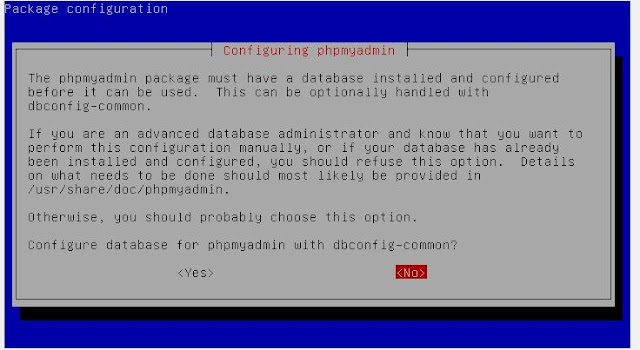



































0 comments:
Post a Comment